Pengalaman kamera yang unik dengan mode Flex di Galaxy Z Flip3 5G
Berkat mode Flex di Galaxy Z Flip3 5G, Anda dapat menggunakan ponsel tanpa genggaman tangan dengan meletakkannya di permukaan. Ambil selfie dari sudut pandang baru, lakukan panggilan video, atau ambil gambar dengan long-exposure tanpa menggunakan tripod dengan mudah dengan melipat Galaxy Z Flip3 5G. Dibutuhkan pengalaman kamera Anda ke tingkat yang sama sekali baru.
Sebelum Anda mencoba rekomendasi di bawah ini, pastikan untuk memeriksa apakah perangkat lunak perangkat Anda dan aplikasi terkait telah diperbarui ke versi terbaru. Untuk memperbarui perangkat lunak perangkat seluler Anda, ikuti langkah-langkah berikut:
Langkah 1. Buka Pengaturan > Pembaruan perangkat lunak.
Langkah 2. Ketuk Unduh dan instal.
Langkah 3. Ikuti petunjuk di layar.
Apa itu mode Flex di Galaxy Z Flip3 5G?
Ketika Galaxy Z Flip3 5G dilipat setengah untuk membuat bentuk "L", perangkat akan masuk ke mode Flex. Dalam mode Flex, tata letak beberapa aplikasi akan berubah secara otomatis. Misalnya, saat menggunakan aplikasi Kamera, opsi pemotretan di bagian atas layar akan turun untuk kontrol yang lebih mudah dan perangkat akan duduk tegak tanpa tripod agar lebih mudah digunakan. Kemudian, buka ponsel sepenuhnya untuk menggunakan aplikasi kamera dalam mode layar penuh lagi.
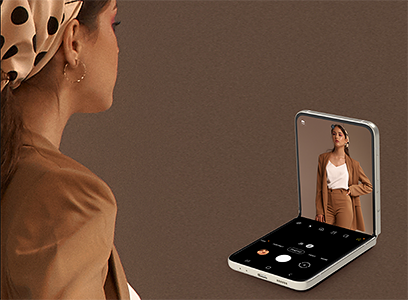
Catatan:
- Jika perangkat melampaui rentang tertentu, perangkat akan terbuka sepenuhnya atau terlipat secara otomatis.
- Mengubah tata letak layar hanya tersedia di beberapa aplikasi.
Pengambilan selfie tanpa genggaman dengan sudut baru yang menyeluruh
Mode Flex pada Galaxy Z Flip3 5G memungkinkan Anda untuk mengambil gambar dan video dari berbagai sudut tanpa genggaman. Anda dapat melipat perangkat dan berdiri tanpa menggunakan tripod sehingga penggunaan kamera menjadi lebih nyaman. Bahkan saat bepergian sendirian, ambil foto narsis menakjubkan yang terlihat seperti orang lain yang memotret Anda untuk Anda.
Dengan teknologi *Face AWB (Auto White Balance) dan *AI Face Restoration yang lebih canggih, Anda bisa mendapatkan potret warna kulit alami di lingkungan apa pun dengan AI. Simak dua cara mengambil foto selfie tanpa genggaman dalam pose unik di bawah ini dengan Galaxy Z Flip3 5G.
- Tunjukkan telapak tangan: Ambil foto dan video dengan menunjukkan telapak tangan Anda ke layar.
Langkah 1. Buka Kamera.
Langkah 2. Lipat setengah perangkat dan letakkan ponsel di permukaan yang rata.
Langkah 3. Ambil selfie atau mulai merekam video hanya dengan menunjukkan telapak tangan Anda.

- Latar belakang: Ubah latar belakang agar sesuai dengan pakaian subjek.
Langkah 1. Luncurkan Kamera, lalu pilih POTRET.
Langkah 2. Ketuk ikon kanan bawah, lalu pilih BACKDROP.
Langkah 3. Ambil potret subjek.
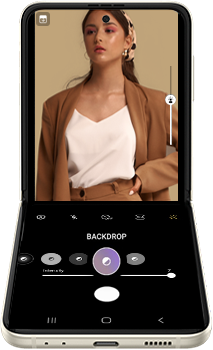
- Opsi tunjukkan telapak tangan diaktifkan secara default.
- AWB Wajah (Keseimbangan Putih Otomatis): Memotret potret dengan warna kulit yang lebih alami tanpa sedikit gangguan dari sumber cahaya di sekitar subjek.
- Pemulihan Wajah AI: Mengembalikan detail buram (cahaya redup/goyang).
Rekam video sinematik dengan Auto Framing
Anda dapat mengatur perangkat untuk mengubah sudut pengambilan gambar dan memperbesar secara otomatis dengan mengenali dan melacak orang saat merekam video. Jika Anda mengaktifkan Auto Framing, Anda dapat menjaga agar subjek tetap berada di tengah bingkai video dengan zoom yang halus. Untuk mengaktifkan Auto Framing, ikuti langkah-langkah di bawah ini.
Langkah 1. Buka aplikasi Kamera, lalu ketuk VIDEO pada daftar mode pemotretan.
Langkah 2. Ketuk ikon Auto Framing untuk mengaktifkannya, lalu rekam video.
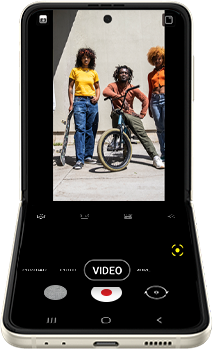
Catatan:
- Auto Framing tersedia dalam mode Flex dengan kamera depan dan belakang.
- Rentang untuk pengenalan Auto Framing hingga 4 orang dalam jarak hingga 3,5 m.
Lihat langsung dengan Dual Preview
Saat Anda mengambil gambar atau video dengan kamera belakang dalam mode Flex, Anda dapat memeriksa pratinjau yang menyertakan filter, efek kecantikan, AR Emoji, Potret, Video Potret di layar Utama dan Sampul. Untuk melihat pratinjau di layar Sampul, cukup ketuk ikon Dual preview.
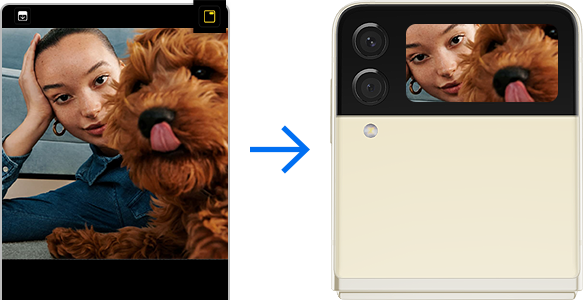
Catatan: Fitur ini hanya tersedia di beberapa mode pemotretan.
- Quick shot memungkinkan Anda untuk mengambil foto selfie atau video selfie berkualitas tinggi tanpa membuka perangkat. Anda dapat melihat informasi terkait, seperti lampu kilat, ikon perekaman video, dan penghitung waktu mundur di layar Cover.
① Untuk membuka kamera secara langsung, klik dua kali tombol Samping.
② Gesek ke kiri dan kanan untuk beralih di antara mode FOTO/VIDEO.
③ Gesek ke atas dan ke bawah untuk beralih antara kamera Wide/Ultra Wide.

- Kamera cahaya rendah yang disempurnakan memberi Anda foto yang lebih jelas dan cerah bahkan di malam hari. Anda dapat memilih waktu pencahayaan maksimum untuk bidikan malam yang lebih jelas dengan kamera belakang. Selain itu, Anda bisa mendapatkan selfie yang cerah secara alami dengan lampu kilat layar dalam kondisi cahaya yang sangat redup. Untuk memotret dalam mode Malam, ikuti langkah-langkah di bawah ini.
Langkah 1. Ketuk LAINNYA di aplikasi Kamera
Langkah 2. Pilih MALAM.

Catatan: Tangkapan layar dan menu perangkat dapat bervariasi tergantung pada model perangkat dan versi perangkat lunak.
Cari tahu lebih lanjut tentang tindakan pencegahan untuk perangkat lipat Galaxy di 'Tindakan pencegahan saat menggunakan perangkat lipat Galaxy' di dukungan Samsung.
Terima kasih atas tanggapan Anda
Mohon jawab semua pertanyaan.
RC01_Static Content




